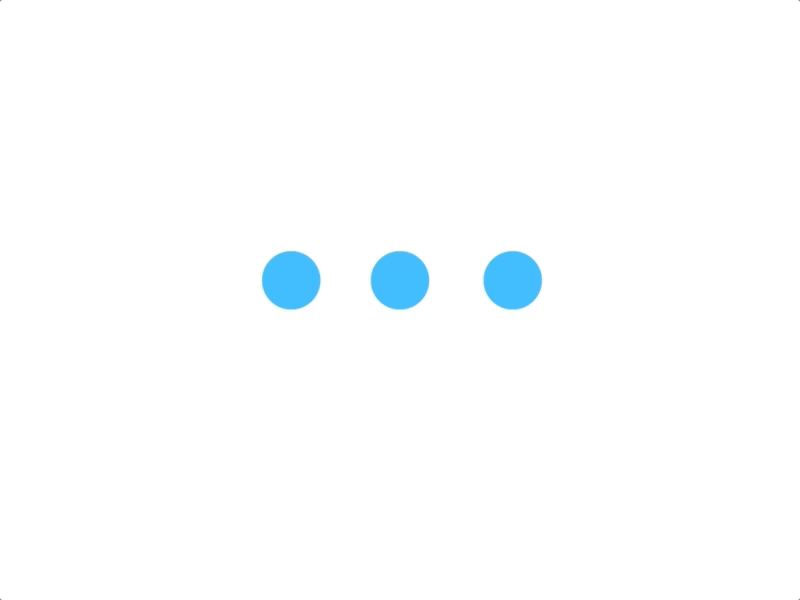
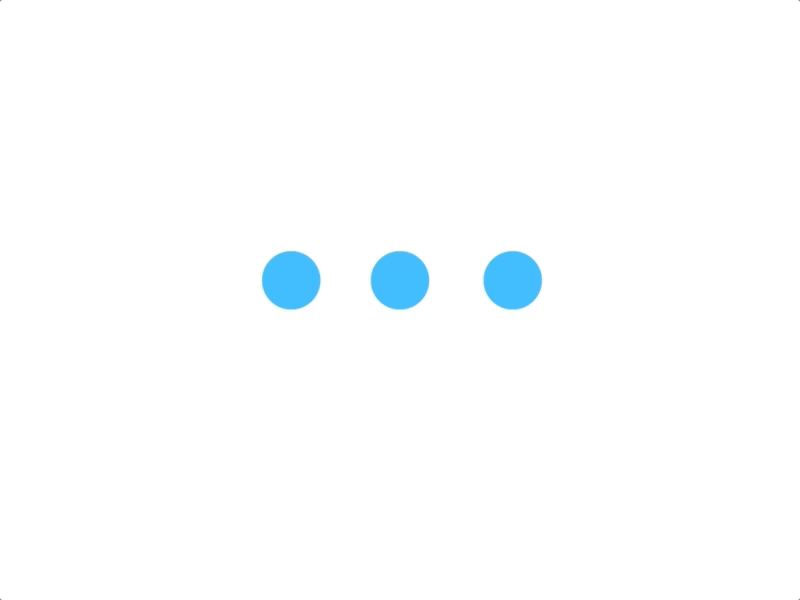

In un mondo digitale in costante evoluzione, è fondamentale mantenere il proprio computer in buone condizioni per garantire prestazioni ottimali. Nel 2025, gli errori nella gestione della propria macchina possono compromettere gravemente la velocità e l'efficienza del sistema. Questo articolo ti guiderà tra gli errori più comuni da evitare, l'importanza di una pulizia regolare del computer e i metodi per ottimizzare il sistema e velocizzare il funzionamento. Verranno inoltre forniti consigli pratici per identificare i programmi inutili, gestire i file temporanei, e tanti altri aspetti legati alla manutenzione del tuo PC.
Hai bisogno di aiuto per pulire il tuo computer? Trova rapidamente un fornitore qualificato su Helplease e approfitta di un servizio su misura che soddisfa tutte le tue esigenze. Scopri i professionisti vicino a te!Gli utenti commettono spesso errori che possono rallentare notevolmente il proprio computer. Tra questi, la mancanza di spazio su disco è uno dei principali. Quando l’hard disk è quasi pieno, il sistema operativo deve lavorare di più per accedere ai file, provocando rallentamenti evidenti.
Un altro errore comune è il mancato aggiornamento del sistema operativo e dei software. Gli aggiornamenti sono essenziali perché correggono errori e migliorano la sicurezza, consentendo al computer di funzionare in modo più fluido ed efficiente.
La gestione delle applicazioni in background svolge anch’essa un ruolo chiave nelle prestazioni. Molti non si accorgono che alcune applicazioni restano attive anche quando non sono utilizzate, occupando così risorse preziose.
Infine, l’utilizzo di periferiche obsolete o incompatibili può rallentare l’hardware. Ad esempio, un vecchio hard disk o una memoria RAM limitata possono peggiorare la velocità complessiva del computer.
Per assicurare il corretto funzionamento della macchina, si consiglia di pulire regolarmente lo spazio su disco. Ciò significa eliminare i file temporanei, rimuovere i file inutilizzati e trasferire alcuni dati su soluzioni di archiviazione esterne o nel cloud.
Avere un sistema aggiornato è essenziale per mantenere le prestazioni. Assicurati che il tuo sistema operativo e i programmi siano sempre aggiornati per approfittare degli ultimi miglioramenti e correzioni.
La pulizia regolare del tuo computer è fondamentale per la sua longevità. Polvere e sporco possono accumularsi nei componenti interni, provocando surriscaldamento e malfunzionamenti, che possono portare a danni hardware a lungo termine.
Un altro aspetto importante riguarda la sicurezza. File indesiderati e applicazioni non verificate possono rappresentare una porta d’accesso per virus e malware, mettendo a rischio i tuoi dati e la privacy.
Inoltre, un computer sporco subisce rallentamenti significativi, impattando sulla produttività. Pulendolo frequentemente, ne ottimizzi le prestazioni e l’efficienza, che dovrebbero essere sempre un obiettivo.
Infine, mantenere il computer pulito riduce lo stress nell’uso quotidiano. Un sistema reattivo migliora l’esperienza utente in modo sensibile.
L'uso di coperture protettive e la pulizia periodica delle ventole aiuta a prevenire l’accumulo di polvere. È una parte essenziale della manutenzione hardware.
Gestire meglio il proprio computer aiuta a restare vigili rispetto alle minacce online. Una pulizia regolare permette di eliminare file sospetti che potrebbero causare danni.
Per diagnosticare i programmi inutili, accedi alle impostazioni di gestione delle attività del tuo computer. Potrai così vedere l’elenco delle applicazioni in esecuzione e il relativo utilizzo di CPU e memoria.
I programmi che consumano molta memoria senza essere necessari vanno valutati. Esistono anche strumenti di terze parti per analizzare il sistema, come CCleaner, che fornisce un’analisi dettagliata di cosa può essere rimosso.
Rivedi anche i programmi installati. Spesso installiamo software senza realmente utilizzarlo. Individua queste applicazioni e disinstalla quelle di cui non hai più bisogno.
Un’organizzazione regolare della dashboard e dei preferiti può ridurre il disordine digitale, rendendo più facile accedere alle applicazioni essenziali.
Il gestore attività è uno strumento prezioso per identificare ciò che rallenta il sistema. Imparare a usarlo permette di ottimizzare l’uso delle risorse della propria macchina.
Gli strumenti di pulizia come CCleaner consentono di vedere cosa non serve più e offrono opzioni di eliminazione sicura senza compromettere il sistema.
Oggi sono disponibili diversi strumenti famosi per la pulizia dei computer. Applicazioni come CCleaner e Advanced SystemCare offrono funzionalità complete per eliminare i file inutili, ottimizzare il registro e gestire i programmi all'avvio.
I software antivirus servono anche a eliminare i malware dal computer. Programmi come Avast o Bitdefender offrono scansioni complete per identificare e rimuovere minacce potenziali.
Inoltre, i pulitori disco integrati nel sistema operativo, come lo strumento di pulizia disco di Windows, sono molto efficaci per liberare spazio.
Infine, gli strumenti per l’aggiornamento dei driver assicurano che tutti i componenti del computer funzionino con le ultime versioni, migliorando così le prestazioni generali.
CCleaner e ADWCleaner sono tra i più efficaci per una pulizia approfondita. Aiutano a recuperare spazio eliminando file superflui.
Soluzioni come Norton e Kaspersky offrono protezione completa per una maggiore sicurezza del dispositivo.
I file temporanei e la cache possono occupare molto spazio sul disco fisso. Per gestirli, inizia a utilizzare il pulitore disco integrato del tuo sistema, configurando le opzioni per pulire i file temporanei e la cache del browser.
Puoi inoltre stabilire periodicamente sessioni di pulizia manuale di questi file. Ad esempio, programmare un promemoria mensile per questa operazione può essere molto utile.
Strumenti come BleachBit consentono una gestione semplice di file temporanei e contenuti indesiderati, offrendo un’interfaccia user friendly.
Non dimenticare l’importanza di riavviare regolarmente il computer, per eliminare le cache temporanee e liberare memoria.
Stabilisci una routine di pulizia per evitare l’accumulo di questi file. La costanza è fondamentale per mantenere un sistema performante.
Strumenti come BleachBit possono semplificare notevolmente la gestione dei file temporanei, lasciandoti più tempo libero.
La navigazione online può incidere sulle prestazioni del computer in diversi modi. L’uso eccessivo di schede nel browser consuma molta memoria. Limita il numero di schede aperte e chiudi quelle non necessarie.
È importante installare una protezione contro la pubblicità. Estensioni browser come AdBlock possono migliorare la velocità di caricamento delle pagine bloccando le pubblicità che utilizzano risorse.
Fare una pulizia regolare della cache di navigazione aiuta notevolmente la velocità di accesso ai siti visitati frequentemente.
Infine, scegli un browser efficiente. Alcuni browser gestiscono meglio le risorse rispetto ad altri.
Limita il numero di schede in uso contemporaneamente. Chiudere quelle inutili può migliorare in modo drastico la velocità del browser.
Usa estensioni per ridurre le pubblicità e velocizzare la navigazione. AdBlock e uBlock Origin sono soluzioni affidabili.
Disinstallare i programmi senza compromettere il sistema è fondamentale. Usa sempre il pannello di controllo per disinstallare i software, anziché eliminare la cartella del programma.
Strumenti come Revo Uninstaller aiutano a rimuovere non solo il programma, ma anche tutti i file collegati e le tracce lasciate sul computer.
Prestare la stessa attenzione anche alle applicazioni di sistema per evitare possibili conflitti o errori al sistema operativo.
Controlla regolarmente i programmi che non usi più e rimuovili per liberare risorse preziose e spazio disco.
Utilizza il pannello di controllo per una disinstallazione pulita e completa, evitando la presenza di file residui che possono appesantire il sistema.
Revo Uninstaller è utile per assicurarsi che tutti gli elementi di un programma vengano eliminati senza lasciare tracce.
Gli aggiornamenti regolari assicurano che il sistema funzioni al massimo delle proprie possibilità. Oltre a migliorare la sicurezza, permettono la correzione di bug che potrebbero influire sulle prestazioni.
L’aggiornamento dei driver hardware può migliorare compatibilità e velocità. È quindi importante controllare spesso la disponibilità di nuovi aggiornamenti.
Inoltre, un sistema aggiornato lavora in modo più fluido, grazie all'ottimizzazione delle prestazioni apportate dalle nuove versioni software.
Infine, mantenere il sistema aggiornato protegge da minacce informatiche e vulnerabilità, aumentando la sicurezza dei tuoi dati.
Gli aggiornamenti di sicurezza sono fondamentali per proteggere la macchina dalle minacce. Controlla regolarmente la loro disponibilità.
Gli aggiornamenti di sistema portano spesso miglioramenti tangibili alle performance generali del computer.
La pulizia del disco fisso richiede più passaggi. Inizia con lo strumento di pulizia disco integrato del sistema, per eliminare facilmente i file temporanei e inutili.
In seguito valuta l’acquisto di un software di pulizia dedicato per una pulizia più approfondita. Programmi come CCleaner o Disk Cleanup eliminano file nascosti che consumano spazio.
Successivamente, sposta o salva i file voluminosi sul cloud o su un hard disk esterno, liberando spazio sul disco principale.
Infine, verifica i programmi che non desideri più utilizzare e disinstallali per ottimizzare lo spazio nel disco fisso.
L’utility di pulizia disco è semplice ed efficace per eliminare i file temporanei. Non trascurarla durante la manutenzione.
Per una pulizia ancora più completa, valuta l’utilizzo di soluzioni di terze parti altamente efficienti.
I virus e i malware possono compromettere seriamente il funzionamento del computer. Infettando il sistema, rallentano il processore e occupano le risorse, peggiorando le prestazioni globali.
Inoltre, i virus possono infettare file di sistema fondamentali, rendendo il computer instabile e soggetto a crash frequenti.
Un altro grave impatto è la vulnerabilità dei dati. Malware e virus possono causare perdita di dati o furto di informazioni personali.
Infine, la pulizia della macchina dopo un’infezione può essere lunga e richiedere software costosi, aumentando così il costo della manutenzione.
Un computer infettato può diventare molto lento e i programmi possono non rispondere più. Questo complica notevolmente il lavoro quotidiano.
Un virus potrebbe criptare i tuoi dati e chiedere un riscatto per decriptarli. Ecco perché è fondamentale disporre di una protezione antivirus efficace.
Per velocizzare l’avvio del sistema, accedi al gestore attività e individua le applicazioni che si avviano automaticamente. Disattiva quelle non essenziali.
Controlla anche le opzioni di avvio nel BIOS/UEFI. Impostazioni errate possono rallentare il sistema: assicurati che l’hard disk corretto sia prioritario nella sequenza di avvio.
Valuta l’utilizzo di un disco SSD se non lo possiedi già: gli SSD permettono tempi di avvio molto più rapidi rispetto ai dischi tradizionali.
Mantieni l’hardware aggiornato e valuta la sostituzione di vecchi moduli RAM per ottenere un avvio ancora più rapido e un sistema più reattivo.
Seleziona solo le applicazioni indispensabili in avvio automatico. Limitare quelle superflue migliora notevolmente il tempo di caricamento.
Accedere al BIOS consente di attivare funzionalità ottimali per velocizzare ulteriormente l’avvio.
Il modo in cui organizzi i tuoi file può influenzare pesantemente le prestazioni del sistema. Un desktop affollato con troppi collegamenti può rallentare il caricamento delle applicazioni.
Avere cartelle non strutturate rende difficile ritrovare i file, rallentando la produttività. Adotta una struttura di archiviazione per categorie ben definita.
Evita anche di conservare file inutili. Fai regolarmente ordine tra i tuoi documenti per tenere solo quelli davvero necessari.
L’uso di un software di gestione dei file può facilitare notevolmente la ricerca e l’organizzazione, permettendo al computer di funzionare meglio.
Tieni il desktop libero dal superfluo per accedere rapidamente ai tuoi file. Questo aiuta a mantenere anche i programmi rapidi nel caricamento.
Crea delle cartelle per ciascuna categoria di file. Una buona classificazione agevola la gestione e la ricerca dei dati necessari.
In sintesi, pulire regolarmente il computer è essenziale per mantenerne le prestazioni al massimo livello. Evitare gli errori più diffusi, riconoscere i programmi inutili e utilizzare strumenti adatti sono strategie chiave per tenere il tuo sistema in salute. Seguendo questi consigli, potrai incrementare in modo significativo la velocità e l’efficienza del computer nel 2025.
Che tu abbia bisogno di assistenza rapida o voglia offrire i tuoi servizi, Helplease è la soluzione! Scarica l'app per accedere a esperti qualificati o trovare clienti in un click, e semplifica la tua vita quotidiana! Disponibile per iOS e Android!